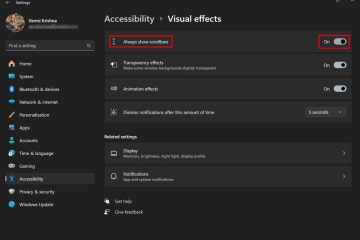A maioria dos usuários adota ethernet para acessar a Internet, pois é mais confiável e mais rápido que o WiFi. Ao fazer isso, você deve ter notado uma luz LED piscando ou piscando na porta Ethernet.
Curiosamente, não há apenas um tipo de cor que acende; você pode ter visto várias cores – amarelo, verde, azul, vermelho e às vezes até laranja! De fato, você deve ter se perguntado sobre o que é a cor laranja e se isso é um sinal preocupante.
Aqui, discutiremos tudo sobre a luz laranja na porta Ethernet. Além disso, orientaremos você sobre como corrigir isso quando estiver piscando ou piscando aleatoriamente.
O que a luz laranja na porta Ethernet indica?
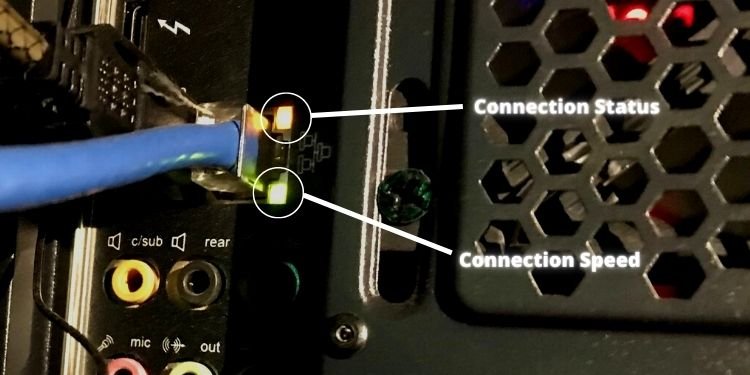
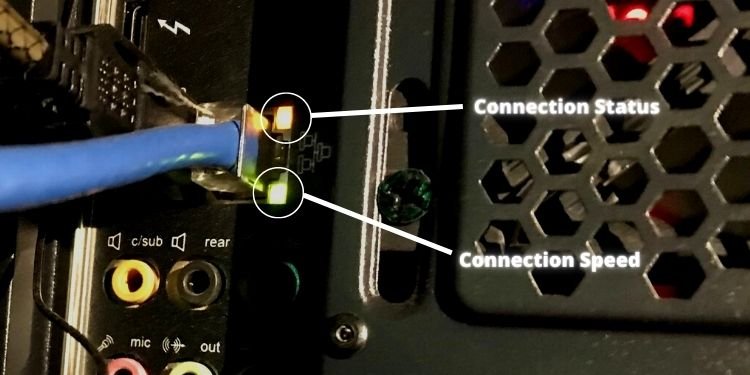 Duas luzes de porta Ethernet diferentes em uma CPU
Duas luzes de porta Ethernet diferentes em uma CPU
A luz laranja no seu a porta ethernet pode indicar coisas diferentes. Isso ocorre porque não há um padrão especificando um determinado significado.
Surpreendentemente, a cor laranja pode acender quando sua conexão com a Internet estiver lenta ou piscar continuamente quando não estiver funcionando. No entanto, isso também pode indicar que você tem uma conexão estável. Basicamente, as luzes nas portas ethernet dependem totalmente do modelo do roteador, laptop, CPU ou console.
Bem, as portas ethernet modernas vêm com dois LEDs diferentes – um que determina a velocidade de conexão e o outro indicando o status da conexão. Estes estão alinhados nas duas extremidades da porta; pode ser esquerda e direita ou superior e inferior.
Entre os dois, um LED mostra constantemente uma cor, geralmente verde, indicando se o seu dispositivo está conectado à rede. Por outro lado, o outro LED pisca continuamente, geralmente âmbar, indicando que não há problema com a troca de informações.
Se você vir uma luz verde piscando ou piscando, geralmente significa que você tem uma conexão estável com um fluxo de informação de alta velocidade (cerca de 1000 Mbps). Da mesma forma, se a velocidade da Internet não for boa e o fluxo de informações estiver abaixo de 100 Mbps, você poderá ver uma luz laranja na porta Ethernet.
No entanto, isso pode ser diferente em diferentes dispositivos. Portanto, sugerimos a leitura do manual do usuário para saber o que cada luz indica para você.
Por que a porta Ethernet está piscando ou a luz laranja piscando?
Na verdade, é frustrante quando a luz laranja está acesa a porta ethernet pisca continuamente. Isso pode ser devido a problemas de conexão e velocidade da Internet.
Aqui estão alguns dos principais motivos pelos quais a porta ethernet continua piscando com a luz laranja: Seu ISP bloqueou seu acesso à InternetTipo de cabo Ethernet Conexão lenta à InternetFibra ou cabo ethernet está quebradoA porta ethernet na parede não está funcionandoA conexão do roteador ou modem está soltoProblemas com a placa de interface de rede Firmware do roteador desatualizado
Como posso corrigir a luz laranja na porta Ethernet?
Se a sua porta ethernet estiver piscando a luz laranja e você também estiver enfrentando problemas de internet, você precisa garantir muitas coisas para corrigi-lo.
No entanto, se você deseja se livrar da luz laranja, isso não é possível. Essas luzes são cruciais para técnicos e até pessoas normais como nós para monitorar problemas de conectividade de rede.
Às vezes, a luz laranja não significa que sua conexão com a Internet não está funcionando. Em vez disso, pode indicar apenas conectividade lenta. Então, você definitivamente não quer ficar ocioso se não estiver recebendo o que pagou.
Nesta seção, incluímos as sete maneiras possíveis de corrigir a luz laranja ethernet para conectividade mais rápida à Internet.
Use cabos adequados
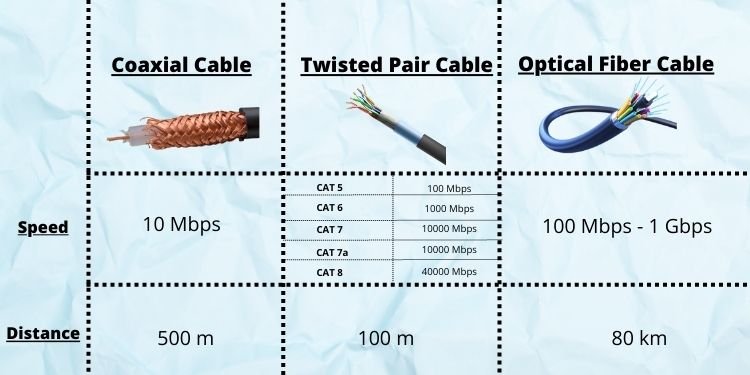
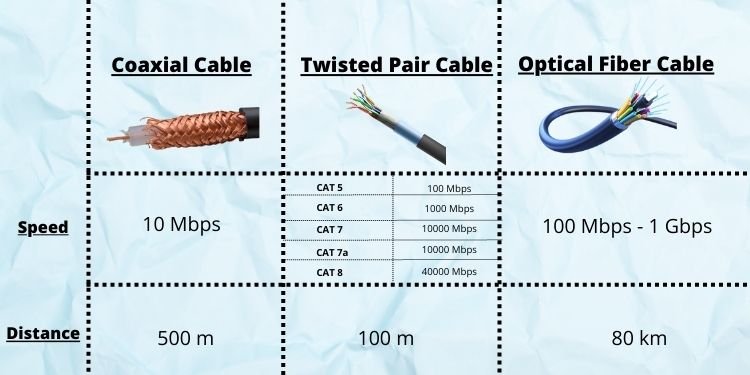 Diferentes tipos de cabos Ethernet com sua velocidade e distância máximas suportadas
Diferentes tipos de cabos Ethernet com sua velocidade e distância máximas suportadas
A principal razão para o problema da luz laranja é o tipo de cabo que você está usando. Basicamente, existem três cabos diferentes disponíveis para ethernet – coaxial, par trançado e fibra ótica.
Se você estiver usando um cabo coaxial, ele pode transmitir sinais de 10 a 100 Mbps. Com a presença de um único fio de cobre e material isolante densamente coberto, eles são menos suscetíveis a danos físicos. Além disso, eles são mais caros, mas podem ser usados em longas distâncias.
Por outro lado, os cabos de par trançado são categorizados em dois tipos – Par trançado blindado (STP) e Par trançado não blindado (UTP). Embora esses cabos possam transmitir sinais acima de 1000 Mbps, eles são facilmente quebráveis e podem ser usados apenas até 100 metros.
Bem, os cabos de par trançado usados para ethernet são classificados em várias categorias: CAT 4, CAT 5, CAT 6 e assim por diante. Os números ao lado do CAT representam o nível de desempenho em ordem crescente. Portanto, se você tiver um CAT 4 ou 5, recomendamos substituí-lo por uma versão superior (5E ou 6).
Por último, as fibras ópticas são provavelmente os melhores cabos que você pode usar. Funcionam com base na luz e reflexão interna total. Assim, eles oferecem melhor largura de banda e latência aprimorada do que os cabos anteriores. Embora possam ser usados até 80 km, são caros e podem não caber no orçamento de todos.
Torne a conexão Ethernet segura

 Protegendo a conexão Ethernet na porta do roteador
Protegendo a conexão Ethernet na porta do roteador
Outro motivo pode ser uma conexão Ethernet ruim. Portanto, recomendamos monitorar a conectividade adequada entre o roteador e o modem.
Além disso, pode haver problemas de cabo entre o roteador e a porta Ethernet do seu PC. Portanto, você também precisa proteger a conexão lá. Além disso, seu cabo Ethernet pode não funcionar, por isso recomendamos verificar e consertá-lo se estiver quebrado.
Para garantir um link válido entre todos os seus dispositivos de rede, sugerimos ligar e desligar tanto o modem quanto o roteador. Tudo o que você precisa fazer é desconectar seus cabos. Em seguida, aguarde dois a três minutos antes de inseri-los novamente, certificando-se de que a conexão esteja firme.
Além disso, a limpeza das portas ethernet também é essencial. Isso garante que poeira ou carbono preso no interior não afrouxe a conexão.
Tente clonar o endereço Mac
Clonar seu endereço Mac pode ajudar a melhorar significativamente os problemas de rede. Geralmente, alguns ISPs limitam o uso de hardware para acessar a internet. É por isso que você pode enfrentar problemas de luz laranja em suas portas ethernet.
No entanto, quando você faz a clonagem, nosso roteador recebe um novo endereço MAC e seu ISP finalmente o reconhece. Dessa forma, você pode começar a usar a internet como antes. Aqui está um processo simples de como clonar um endereço Mac usando a página de configuração do roteador:
Em primeiro lugar, certifique-se de que sua ethernet esteja conectada ao PC.Agora, abra um navegador da web e navegue até a página de configuração do roteador.Use seu login ID e senha para entrar. Em seguida, você pode encontrar a opção Mac Clone na guia Rede ou na guia Status. Como cada configuração de roteador é diferente, você pode precisar localizar um você mesmo ou consultar a internet para encontrar a localização exata.Na janela MAC Clone, encontre a opção Clone MAC address e selecione-a.Finalmente, clique em Salvar e veja se isso resolveu seu problema de luz laranja ethernet. 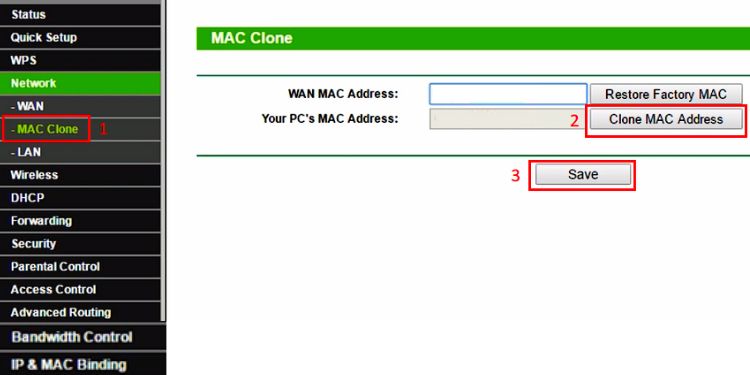
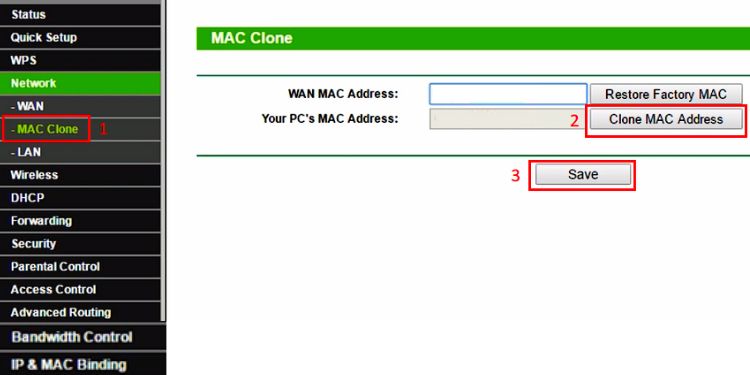
Atualizar o firmware do roteador
A maioria de nós esquece que atualizar o firmware do roteador é muito importante. Com firmware desatualizado, nossa rede está aberta a ameaças de segurança. Isso pode diminuir a velocidade da nossa internet ou, na pior das hipóteses, a conexão é perdida.
Então, atualizar o firmware irá reparar qualquer coisa que esteja criando problemas na internet. Além disso, isso pode corrigir o problema da luz laranja na porta Ethernet.
Bem, cada roteador tem sua própria configuração. Portanto, antes de iniciar o processo, aconselhamos que você leia primeiro o manual do usuário. Veja como você geralmente pode fazer isso na maioria dos roteadores:
Abra qualquer navegador da Web e acesse o site de configuração do roteador.Faça login usando seu nome de usuário e senha.Depois de fazer login, encontre o Atualizar software opções. Isso pode ser diferente no seu caso. Geralmente, isso está disponível na guia Avançado.Em Versão do firmware, clique na opção Verificar para verificar se há uma atualização disponível.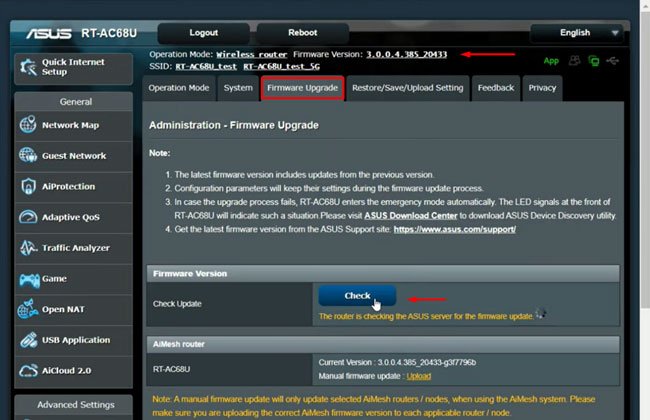
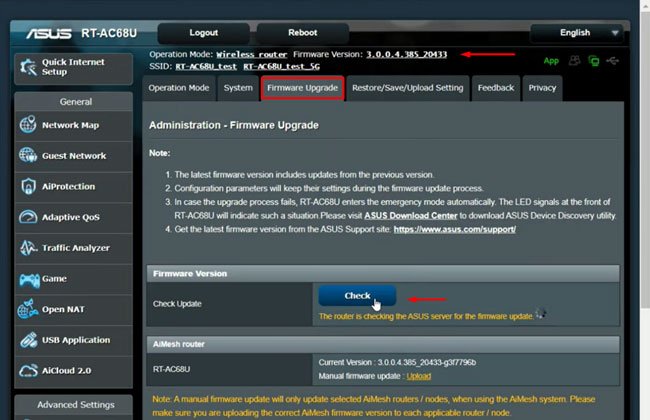 Agora, você pode obter o botão Atualização de firmware. Toque nele e espere até que o firmware mais recente do seu roteador seja atualizado.
Agora, você pode obter o botão Atualização de firmware. Toque nele e espere até que o firmware mais recente do seu roteador seja atualizado.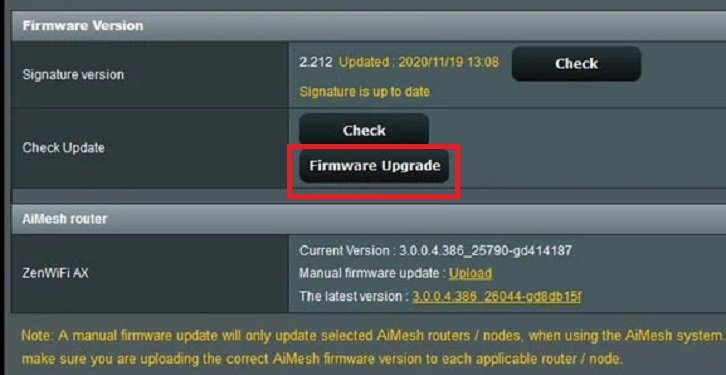
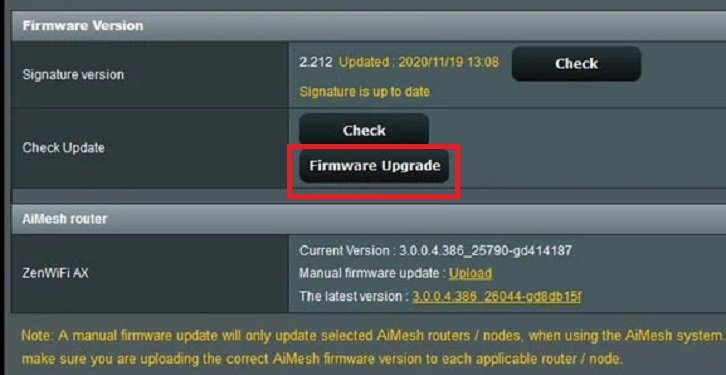 Finalmente, reinicie o seu roteador, que deve fixar a luz laranja na sua porta ethernet.
Finalmente, reinicie o seu roteador, que deve fixar a luz laranja na sua porta ethernet.
Redefinir as configurações de fábrica no roteador
Redefinir as configurações de fábrica no roteador fará com que todas as configurações voltem ao padrão. Portanto, qualquer coisa que cause problemas com sua Ethernet deve ser resolvida e você não deverá mais ver a luz laranja piscando continuamente. Siga as etapas abaixo, uma a uma, para redefinir o roteador de fábrica:
Desconecte os cabos ethernet de todas as portas do dispositivo. Encontre um orifício onde o botão de redefinição está localizado.
 Pegue um objeto pontiagudo, como uma caneta, e pressione o botão por pelo menos um minuto. Quando a redefinição estiver concluída, você poderá notar que todas as luzes do seu roteador estão piscando. Em seguida, o roteador se reinicia. Agora, conecte um cabo ethernet no seu PC e abra o navegador da Web. Navegue até a página de configuração do roteador e configure seu roteador do zero. Assim que a Internet estiver de volta, verifique se a luz laranja ainda está acesa piscando na porta Ethernet.
Pegue um objeto pontiagudo, como uma caneta, e pressione o botão por pelo menos um minuto. Quando a redefinição estiver concluída, você poderá notar que todas as luzes do seu roteador estão piscando. Em seguida, o roteador se reinicia. Agora, conecte um cabo ethernet no seu PC e abra o navegador da Web. Navegue até a página de configuração do roteador e configure seu roteador do zero. Assim que a Internet estiver de volta, verifique se a luz laranja ainda está acesa piscando na porta Ethernet.
Substituir placa de interface de rede

 Rede Placa de Interface
Rede Placa de Interface
A Placa de Interface de Rede é responsável pela conexão necessária para permitir que um computador acesse a internet. Basicamente, essas placas de expansão cuidam de tanto da ethernet quanto do WiFi.
Então, se você notar uma luz laranja contínua piscando na porta Ethernet sem acesso à Internet, isso pode significar que sua NIC está com defeito. Portanto, a solução possível é substituí-la.
Antes de prosseguir, sugerimos verificar se a NIC está funcionando corretamente ou não. Siga o guia abaixo sobre como fazer isso:
Procure o Prompt de Comando no Menu Iniciar e execute-o como administrador. Em seguida, copie e cole o comando abaixo:
ping 127.0.0.1Agora, pressione enter e sua NIC provavelmente está com defeito se você notar um erro.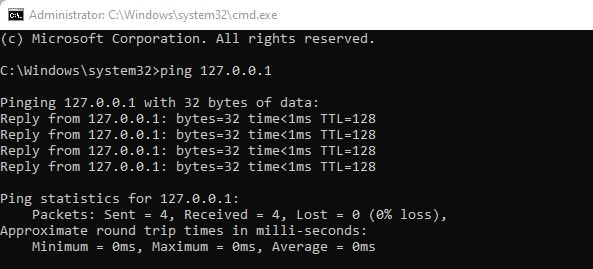
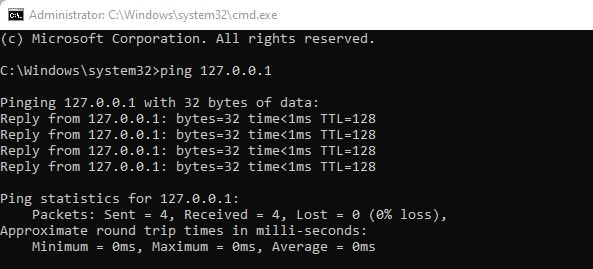
No entanto, nós recomendamos reinserir a NIC primeiro. Se isso não resolver seu problema, veja o que você pode fazer:
Desligue seu PC completamente. Em seguida, comece a remover todos os cabos da CPU. Remova a placa de cobertura. Em CPUs mais antigas, você pode precisar de uma chave de fenda para fazer isso. Agora, localize a NIC e remova-a com cuidado de seu slot. Em seguida, insira corretamente a nova NIC no mesmo slot. Feche a tampa e conecte tudo, incluindo o cabo ethernet. Ligue o seu PC e verifique se a luz laranja da porta ethernet está fixa.
Entre em contato com seu provedor de serviços de Internet
Se nenhuma das correções mencionadas acima funcionar, a última opção é ligar para seu ISP e confessar o problema. Além disso, diga a eles que você substituiu a placa NIC.
Bem, alguns provedores podem recorrer ao seu serviço imediatamente e corrigir qualquer coisa que esteja causando o problema da luz laranja. Portanto, é melhor deixá-los lidar com essas situações se nada funcionar do seu lado.
Além disso, recomendamos aprender o que eles fizeram para corrigir o problema. Dessa forma, você pode resolvê-lo na próxima vez que enfrentar o problema novamente.